こんな方におすすめ
- SlackとGoogleカレンダーを連携したい方
- Slackのステータスを自動更新したい方
仕事でSlackとGoogleカレンダーをお使いの方で、Slackに集中しすぎて予定していた会議に遅刻したり、すっぽかしてしまうことありませんか?
Googleカレンダーからの通知は10分前くらいから来ているはずだけど、なぜか気付けないことがあります。
そのような方にはSlackにGoogleカレンダーを連携することをおすすめします。
今回は「SlackのGoogleカレンダー連携」について解説します。
SlackにGoogleカレンダー連携して予定をSlack通知する方法
次の手順で簡単に設定できます。
step
1左のメニューから「Google calendarを接続」
※表示されていなければアプリを追加からGoogle calendarを追加してください。
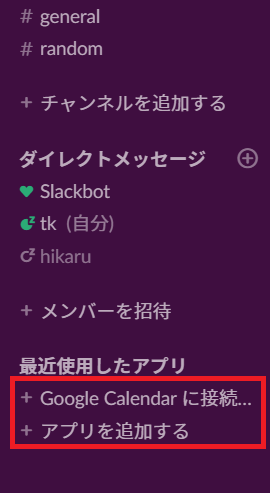
step
2GoogleCalendarのSlackアクセス権限を許可
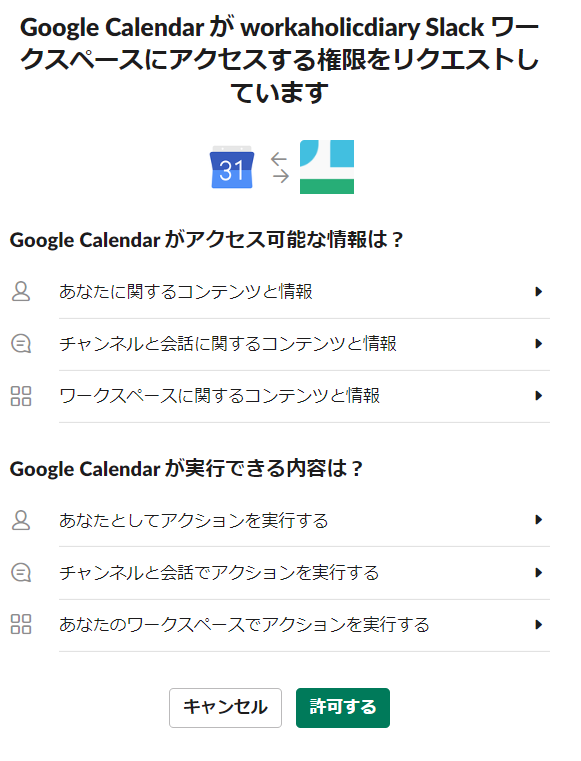
step
3Googleアカウントを選択し、アクセス権限を許可
対象のGoogleアカウントを選択して、Googleアカウントへのアクセス権限を許可します。
対応が完了するとSlack上にGoogle Calendarが表示され、スケジュールのタイミングでSlackから通知がくるようになります。
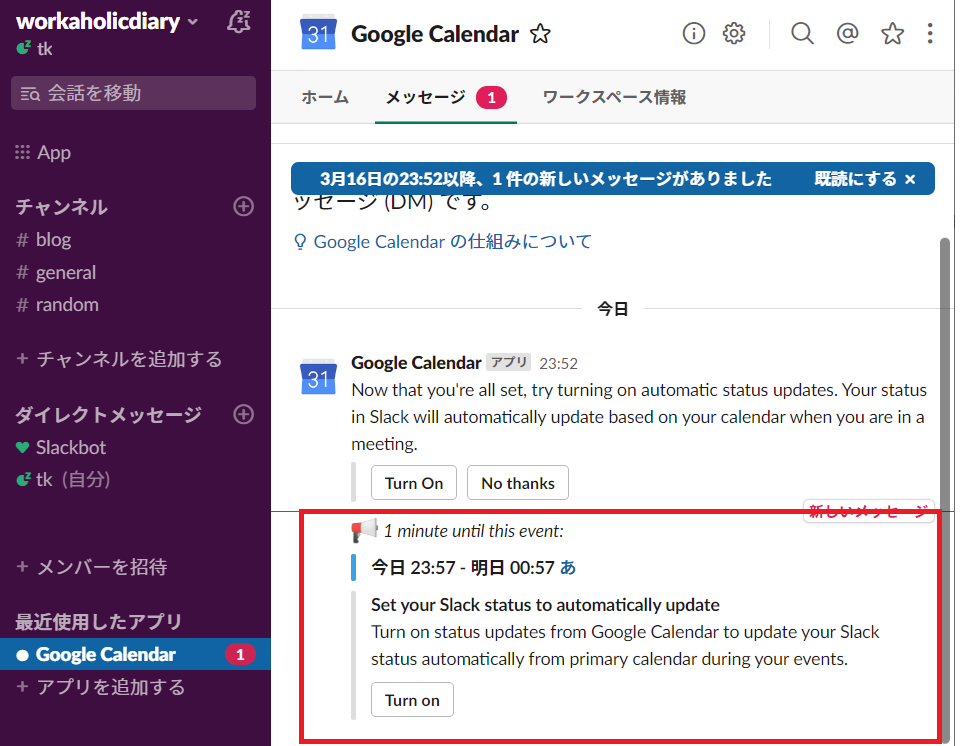
Slackステータスを自動変更する方法、解除する方法
Google CalendarのSlackステータス連携を行えば、自分が現在、ミーティングに参加していることをSlack上で他メンバーに知らせることができます。
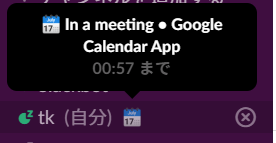
ステータス自動連携
ステータスを自動に変更する方法
例えば①、②のように「カレンダーに従ってstatus自動更新しますか?」メッセージが定期的に来ているのでこちらを「Turn On」にすれば良いです。
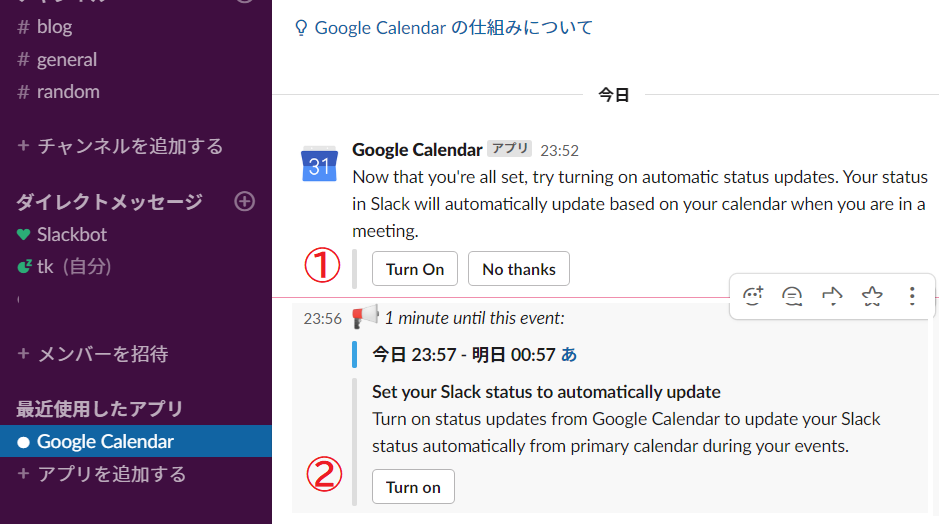
Google calendarに連動したステータスを削除する方法
メッセージに「/gcal」と入力するとGoogle calendar連携設定が表示されます。
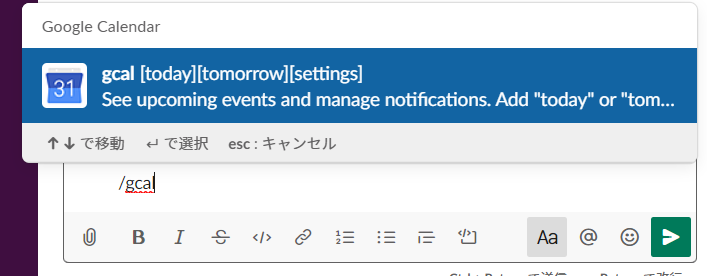
こちらの「ON: Automatically Update Slack Status」を「Turn Off」に変更すればステータスは連動しなくなります。
さいごに
今回は「SlackにGoogleカレンダー連携して予定ごとにSlack通知する方法」を解説しました。
誰かのお役に立てたら幸いです。
以上、ワーカホリックダイアリーでした。
